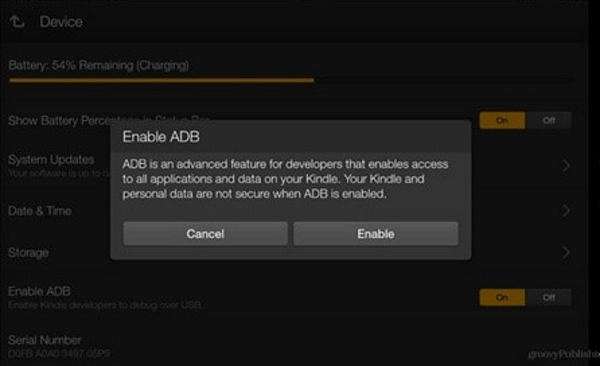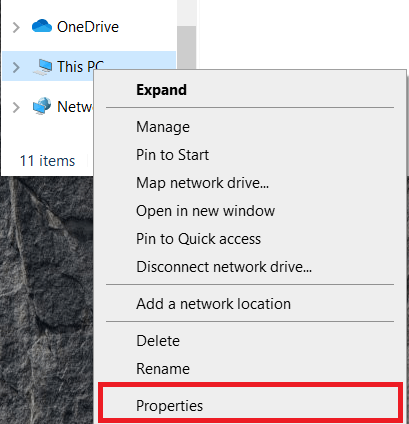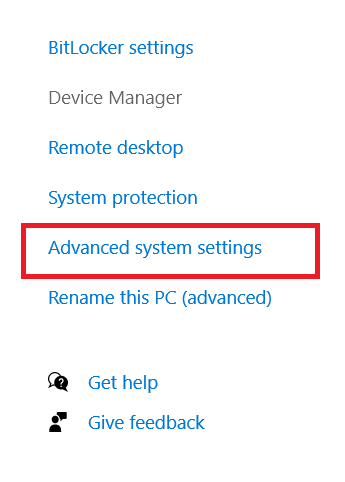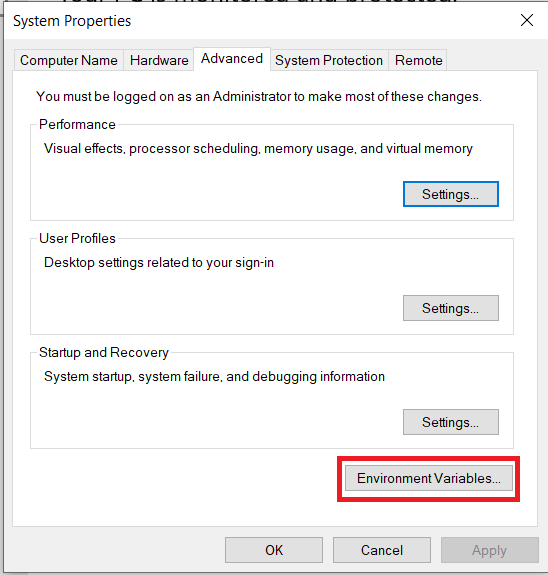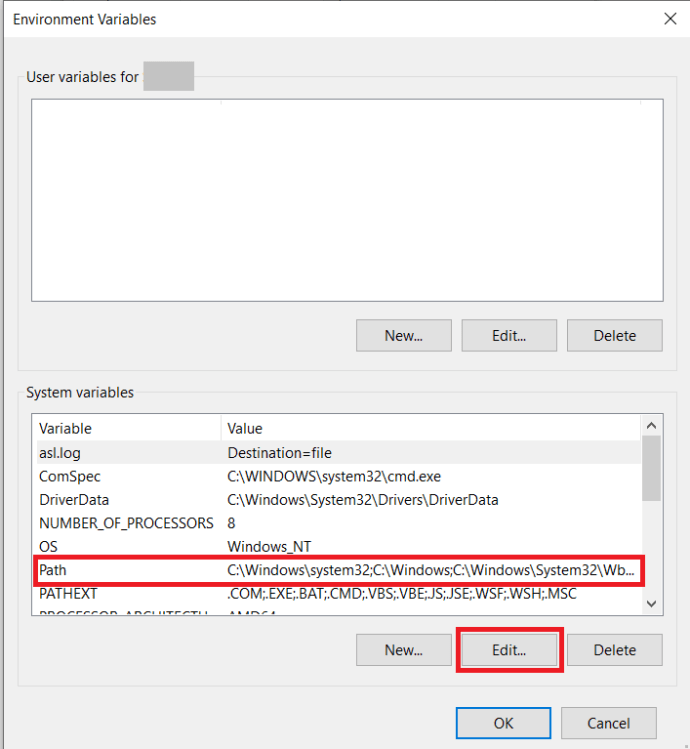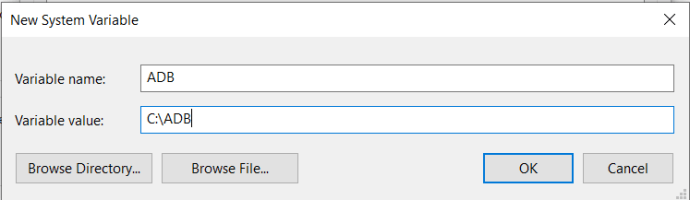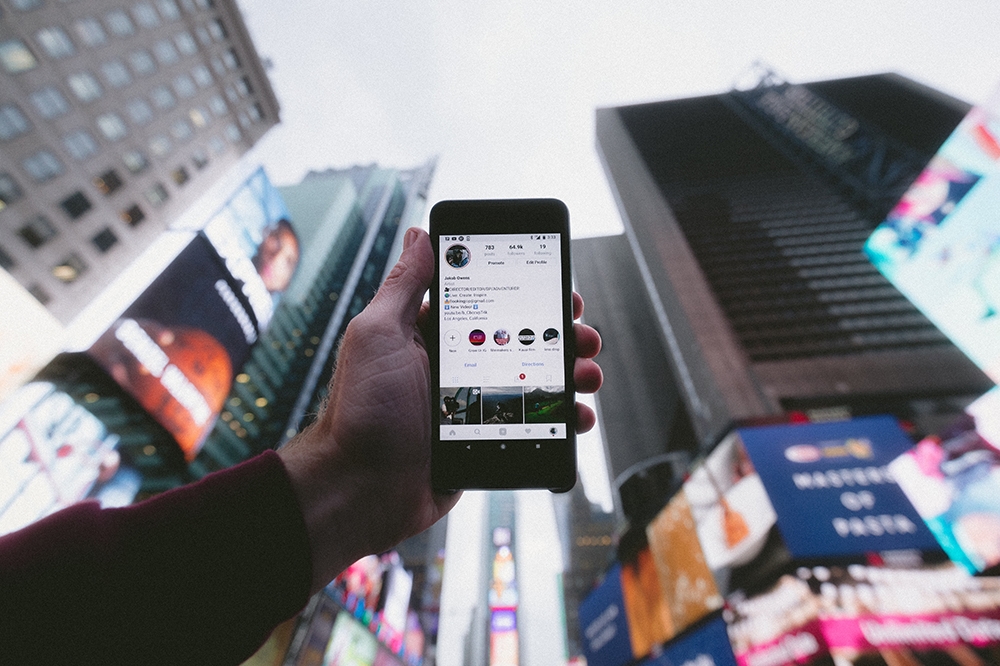Kindle Fire'da Uygulamalar Nasıl Kurulur ve Kaldırılır
Kindle Fire harika bir küçük tablettir. Ucuzdur, kullanımı kolaydır, çoğu Android uygulamasıyla uyumludur ve büyük ölçüde Amazon tarafından sübvanse edilir. Daha yeni sürümler bile Alexa özelliği ile birlikte gelir. Yeni bir sahipseniz ve uygulama eklemek veya kaldırmak istiyorsanız, bloatware'i kaldırın veya tabletinizi beğeninize göre ayarlayın, işte Kindle Fire'da uygulamaları nasıl kuracağınız ve kaldıracağınız.

Tüm yeni cihazlar bloatware ve Kindle Fire ile birlikte gelir. Bloat, üretici tarafından yüklenen ve kullanmak isteyebileceğinizi düşündükleri bir grup 'yardımcı' yazılımdır. Gerçekte, genellikle diğer programları satmak için tasarlanmış anlamsız bir yazılımdır veya işe yaramaz olamayacak kadar kötüdür. Kindle Fire'da depolama alanı tam olarak yetersiz olmasa da, artık ihtiyacınız olmayan herhangi bir uygulamayı kaldırmak, tableti biraz daha kendinize ait hale getirir.
Kindle Fire'a Uygulamalar Nasıl Yüklenir
Kindle Fire'a uygulama yüklemenin iki yolu var. Resmi Amazon Appstore'u kullanabilir veya kendinizinkini yükleyebilirsiniz. Size ikisini de nasıl yapacağınızı göstereceğim. Fire OS Android tabanlı olduğundan, bazı standart Android uygulamaları Amazon'da bulunmasalar bile Kindle Fire'ınızda sorunsuz çalışır.
Amazon Appstore'dan uygulama yüklemek için:
- Kindle Fire cihazınızda Amazon Appstore'u ziyaret edin.
- Bir uygulamaya göz atın ve satın alın veya seçin Şimdi al.
- Ana sayfanızdan veya içinden uygulamayı seçin Benim uygulamalarım Kindle Fire'ınızda.
Bir uygulamaya göz atarken şunları görebilirsiniz: Şimdi al uygulama paraya mal oluyorsa, Şimdi al uygulama ücretsizse veya İndirmek Uygulamayı zaten satın aldıysanız. Hepsi aynı şeyi yapıyor, uygulamayı cihazınıza indirin ve kurun.
Google Play uygulamalarını Kindle Fire'ınıza yüklemek için birkaç yazılım aracına, ADB'ye (Android Hata Ayıklama Köprüsü) ve Supertool'a ihtiyacınız olacak. Bu öğretici uğruna, bir Windows PC'ye kuruldular, bu yüzden bu yöntemi burada açıklayacağız. Mac ve Linux sürümleri de mevcuttur.
Kindle Fire'a uygulama yüklemek üzere Google Play'i kullanmak için:
- Kindle Fire'ınızı açın ve seçin Ayarlar.
- Şimdi, seçin Güvenlik.
- Aç/Kapat Bilinmeyen Kaynaklardan Uygulamalar üzerinde.
- Ardından, seçin Cihaz seçenekleri Ayarlar menüsünden.
- Musluk Seri numarası etkinleştirmek için 7 kez Geliştirici modu.
- Seçme ADB'yi etkinleştir altında görünen yeni seçenekte Seri numarası.
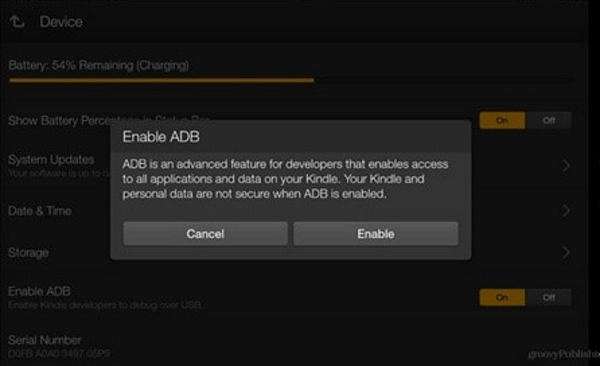
- ADB'yi buradan indirin, ardından klasörü açın ve bilgisayarınızda bir yere yerleştirin.
- Şimdi, sağ tıklayın bu bilgisayar ve seçin Özellikler.
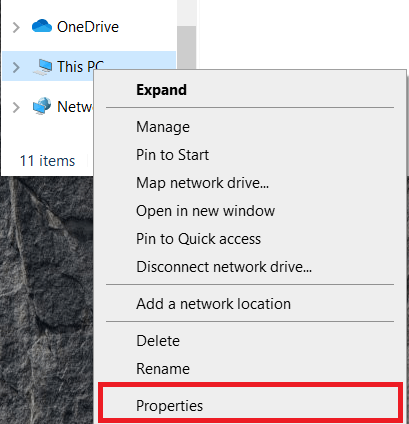
- Seçme Gelişmiş sistem Ayarları sağdaki menüden.
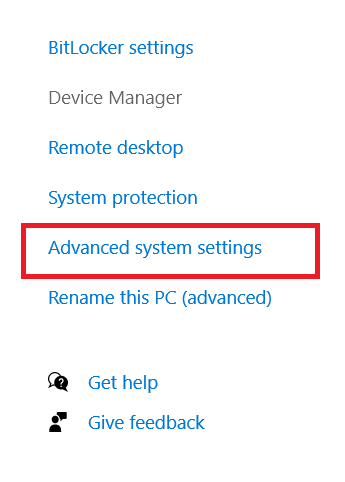
- Seçme Ortam Değişkenleri… görünen pencerenin alt kısmında.
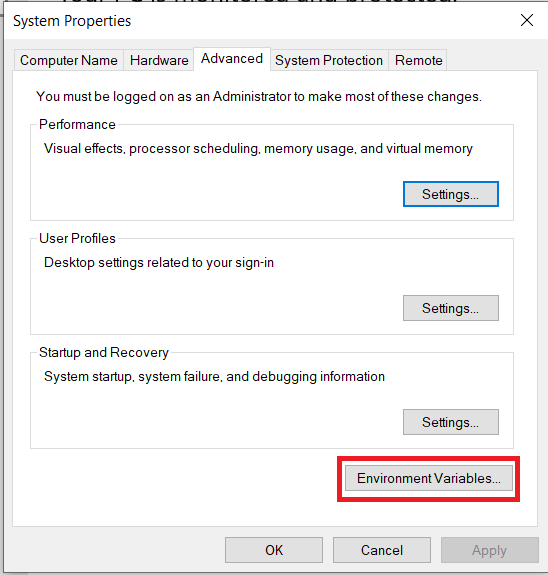
- Ardından, seçin Yol içinde Sistem değişkenleri ve sonra seçin Düzenlemek.
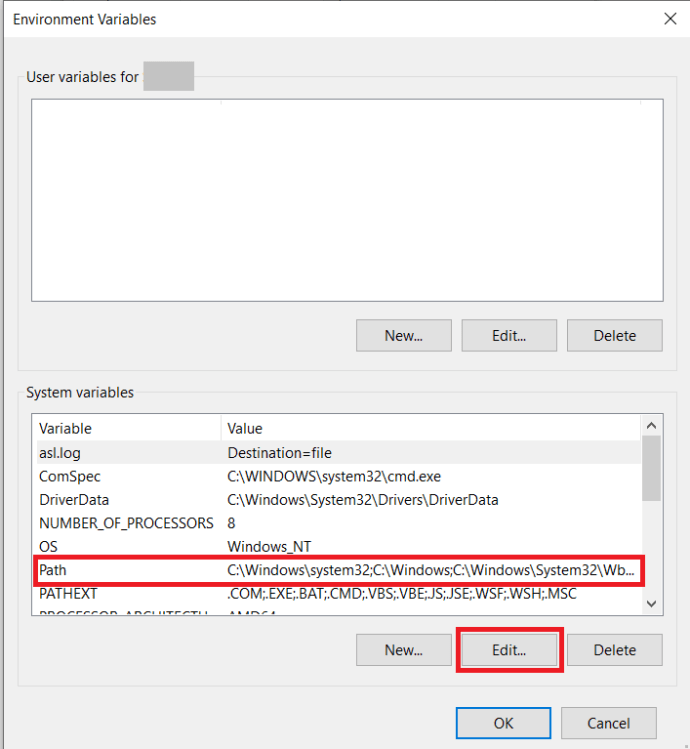
- Buradan, seçin Yeni ve sıkıştırılmamış ADB klasörünü yerleştirdiğiniz tam klasör yolunu yapıştırın. Örneğin, 'C:ADB'.
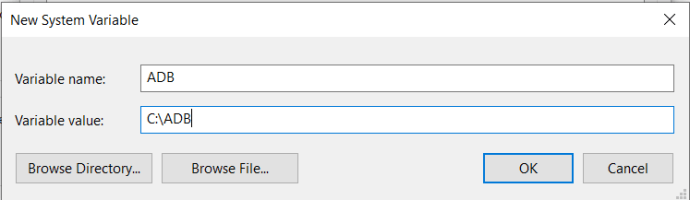
- Ardından Kindle Fire'ınızı bir USB kablosuyla PC'nize bağlayın.
- Supertool'u buradan indirin.
- SuperTool.zip dosyasının içeriğini PC'nizdeki kendi klasörlerine çıkarın.
- SuperTool klasöründe '1-Install-Play-Store' adlı toplu iş dosyasını başlatın.
- Tip 1 için ADB sürücüsü kurulumu görünen menüde ve Girmek.
- Tip 2 için ADB sürücü testi ve vur Girmek ADB'nin çalıştığından emin olmak için.
- Tip 2 için Google Play Store'u yükleyin ve reklamları kilit ekranından kaldırın.
- 3'e yazın Amazon'dan OTA güncellemelerini engelle. Bu, Amazon'un yeni ayarlarınızın üzerine yazmasını durduracaktır.
- Kindle Fire'ınızı yeniden başlatın.
Başlatıldıktan sonra Kindle Fire'ınızın içinden Google Play'e gidebilirsiniz. İlk açtığınızda veya ilk uygulamanızı indirdiğinizde Google Play Hizmetleri'ni yüklemeniz istenecek, her şeyin çalışması için bunu yapmanız gerekecek.

Kindle Fire'da Uygulamalar Nasıl Kaldırılır
Uygulamaları kaldırmak, basitçe onları seçip Cihazdan Kaldır'ı seçmekten ibarettir.
- Kindle Fire'ınızı açın ve bir uygulama seçin.
- Bir açılır pencere görünene kadar uygulamanın simgesini basılı tutun.
- Seçme Cihazdan Kaldıre kaldırmak için.
- Seçerek seçiminizi onaylayın Tamam.
Kindle Fire'ınızdan bloatware'i kaldırmak istiyorsanız, tekrar ADB kullanmamız gerekiyor.
- Kindle Fire'ınızı USB üzerinden PC'nize bağlayın.
- ADB'yi kurduğunuz klasörde Windows Gezgini'ni açın.
- Tutmak Vardiya ve bu klasördeki herhangi bir boş alanı sağ tıklayın.
- Seçme Komut satırı pencerelerini burada açın.
- Tip 'adb cihazları' ve vurdu Girmek Bağlantıyı kontrol etmek için Tabletinizin listede göründüğünü görmelisiniz.
Kindle Fire'ınız bu listede göründüğü sürece, artık şişkinliği kaldırabilirsiniz. Aşağıda, kaldırmak isteyebileceğiniz yüklü uygulamaların bir listesi bulunmaktadır. Her satırı ayrı ayrı yazmanız veya yapıştırmanız ve Girmek Bunun çalışması için her birinin ardından. İhtiyaçlarınıza göre hangisini kaldıracağınızı seçebilir ve seçebilirsiniz.
- adb shell pm uninstall -k –user 0 com.amazon.parentalcontrols
- adb shell pm kaldırma -k –user 0 com.amazon.kindle.kso
- adb shell pm kaldırma -k –user 0 com.android.calendar
- adb shell pm kaldırma -k –user 0 com.amazon.photos
- adb shell pm kaldırma -k –user 0 com.amazon.kindle
- adb shell pm kaldırma -k –user 0 com.android.email
- adb shell pm kaldırma -k –user 0 com.android.music
- adb shell pm kaldırma -k –user 0 com.goodreads.kindle
- adb shell pm uninstall -k –user 0 com.amazon.kindle.personal_video
- adb shell pm uninstall -k –user 0 com.amazon.geo.client.maps
- adb shell pm uninstall -k –user 0 com.amazon.cloud9.systembrowserprovider
- adb shell pm kaldırma -k –user 0 com.amazon.cloud9
- adb shell pm kaldırma -k –user 0 com.amazon.csapp
- adb shell pm kaldırma -k –user 0 com.amazon.weather
- adb shell pm kaldırma -k –user 0 com.amazon.ags.app
- adb shell pm uninstall -k –user 0 com.amazon.h2settingsfortablet
- adb shell pm kaldırma -k –user 0 com.android.contacts
- adb shell pm kaldırma -k –user 0 amazon.alexa.tablet
- adb shell pm kaldırma -k –user 0 com.amazon.kindle.kso
- adb shell pm uninstall -k –user 0 com.audible.application.kindle
- adb shell pm kaldırma -k –user 0 com.amazon.mp3
- adb shell pm kaldırma -k –user 0 com.amazon.tahoe
- adb shell pm kaldırma -k –user 0 com.amazon.photos.importer
- adb shell pm kaldırma -k –user 0 com.amazon.zico
- adb shell pm kaldırma -k –user 0 com.amazon.dee.app
Her satırı ayrı ayrı yazmayı veya yapıştırmayı unutmayın ve Girmek Bunların çalışması için her seferinde.
Not: Kullanıcının önünde, arasında boşluk olmayan bir çift tire, – - vardır. Bu sitede kullanılan yazı tipi onu uzun bir çizgiye dönüştürüyor, bu da biraz kafa karışıklığına neden oldu. Ayrıca, yukarıdaki komut işe yaramazsa, çalıştırmadan deneyin. -k seçenek. Kullanıcılar, onsuz ve onsuz başarı bildirdiler.
Uygulamalar ve Kindle Fire
Kindle Fire'da uygulamaları bu şekilde yükleyebilir ve kaldırabilirsiniz. Artık Amazon Appstore ve Google Play Store aracılığıyla nasıl uygulama ekleyeceğinizi biliyorsunuz. Hem normal uygulamalar hem de yerleşik Amazon uygulamaları gibi uygulamaları nasıl kaldıracağınızı da biliyorsunuz. Umut ediyorum bu yardım eder!
İstediğiniz uygulamaları yükleyebildiniz veya silebildiniz mi? Kindle Fire'ınızda bulunan bloatware çok mu fazla oluyor? Deneyimlerinizi aşağıda paylaşın.